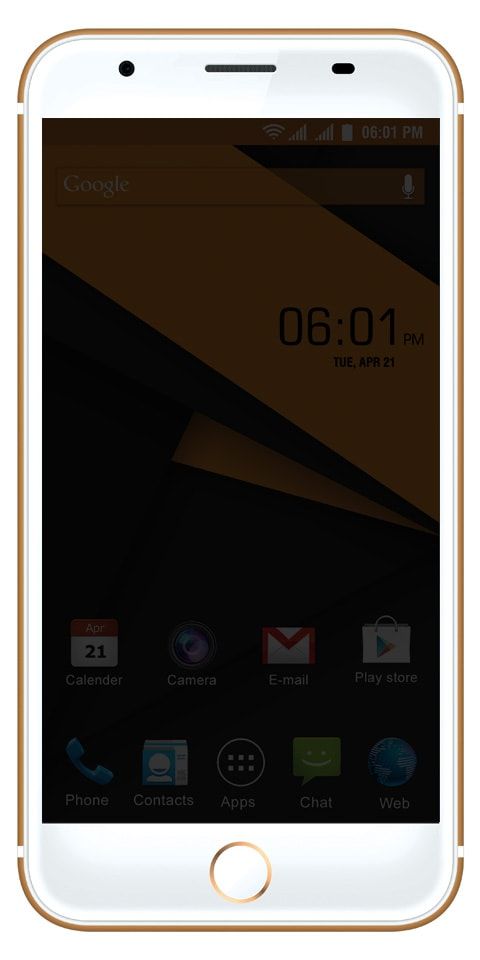Discord Aangepaste gamestatus: hoe?
Discord Aangepaste spelstatus: Onenigheid werd geboren voor een manier om met andere spelers te praten tijdens het spelen van online competitieve videogames. De geschiedenis van de app begint met de lancering van OpenFeint in 2009. Het is een mobiel sociaal platform voor gamers op zowel Android als iOS (toen bekend als iPhone OS). Iedereen die rond die periode een iPhone, iPod touch of Android-apparaat gebruikt, heeft misschien wat geheugen van OpenFeint. Vooral als ze de enorm populaire eindeloze runner speelden Jetpack Joyride , die een ingebouwde OpenFeint heeft. Naast de prevalentie van het platform vanaf de release tot en met 2011, was OpenFeint niet lang voor deze wereld. Zoals het in 2012 definitief werd afgewezen nadat het in 2011 door een Japans gamingbedrijf was gekocht.
wat is de tty-modus op mobiele telefoons
Jason Citron, de oprichters van OpenFeint, gebruikte het geld van de verkoop van OpenFeint om Hammer and Chisel te openen. Een game-ontwikkelingsstudio, in 2012, hetzelfde jaar dat OpenFeint voorgoed werd gesloten.

Hoewel de game bij de lancering op iPad in 2014 positief werd onthaald, Het lot voor altijd slaagde er niet in enige vorm van populariteit bij het publiek te creëren. Uiteindelijk werd de app stopgezet en kon hij in 2015 niet meer worden geïnstalleerd vanuit de App Store. Terwijl hij aan de app werkte, vertelde Citron VentureBeat in een interview in 2015 dat zijn team problemen heeft ondervonden bij het praten tijdens het spelen van andere online games. Ze wijzen specifiek op problemen met VoIP-apps zoals Skype en Google Hangouts. De meeste VoIP-apps belasten de systemen en het spelen van games op uw mobiele apparaat of pc terwijl u tegelijkertijd een voicechat host, veroorzaakt een aanzienlijke vertraging en het gebruik van bronnen.
CITRON START WERKEN AAN LAATSTE VoIP:
Dit leidde Citron en zijn team, na het falen van Het lot voor altijd , om aan de slag te gaan met het nieuwste VoIP-systeem dat is gebouwd met gamers die niet op oudere technologieën zouden vertrouwen of gebruikers zouden dwingen IP-adressen te delen. De software werd in mei 2015 voor het publiek vrijgegeven en sindsdien heeft de app een enorm gebruikersbestand van pc-gamers gekregen. Hoewel Discord een volledige op chat gebaseerde applicatie heeft, ook clients voor Windows, macOS, Android en iOS. De app staat vooral bekend om zijn VoIP-interface die latentievrije gesprekken via een speciale Discord-server mogelijk maakt, waardoor een betere game- en opname-ervaring ontstaat dan alles wat je zou zien via Skype of Google Hangouts.
Natuurlijk is Discord niet alleen een chat-app. Je kunt Discord ook gebruiken om te zien welke games je vrienden spelen, via clients zoals Steam of handmatige invoer. Hier leest u hoe u uw gamestatus in Discord kunt weergeven.
WIJZIG JE ONLINE STATUS HANDMATIG IN DISCORD
Discord heeft vier keuzes voor uw online status, namelijk online, inactief, niet storen en onzichtbaar. Deze lijken veel op andere chat-applicaties, zodat je kunt zien of je beschikbaar bent om te spreken. Dit is echter iets anders dan uw gameweergave. Om uw online status in Discord handmatig te wijzigen, klikt u met de rechtermuisknop op uw avatar in de Discord-client en kiest u uw status. Je moet het handmatig wijzigen wanneer je dat wilt, anders gaat het terug naar automatisch wanneer je Discord opnieuw start.
WIJZIG JE DISCORD AANGEPASTE SPELSTATUS HANDMATIG
Discord heeft een automatisch detectiesysteem dat precies kijkt naar wat er op je systeem draait en veel games kan herkennen. Als het bijvoorbeeld LeagueofLegends.exe wordt uitgevoerd in Windows, dan herkent het dit als een spelbestand en vult het uw statusbericht in League of Legends spelen.
Dit zijn 'geverifieerd' spellen. Dat betekent alleen dat de Discord-database weet hoe het uitvoerbare bestand van de game er precies uitziet en het kan herkennen in Taakbeheer. Het zal ook uw gamestatusbericht met die status vullen. Voor zover ik weet, kun je geverifieerde games niet handmatig bewerken. U kunt echter ook niet-geverifieerde games of andere programma's bewerken.
Stap 1:
Ten eerste, laat het spel open en op de achtergrond draaien.
Stap 2:
Open vervolgens Discord en ga naar Gebruikersinstellingen.
Stap 3:
Kies Games in het linkermenu en voeg het vervolgens aan de rechterkant toe.
Stap 4:
Voeg ook handmatig een spel of programma toe uit de lijst die verschijnt.
Stap 5:
Typ vervolgens iets geestigs in het berichtvenster Game Activity.
Je moet de game of het programma op de achtergrond laten draaien zodat Discord het lopende proces kan controleren. Gewoon Alt-Tab uit het spel, open Discord en volg de bovenstaande stappen zorgvuldig om dit te laten werken. Dit is bedoeld voor games, maar als je een statusbericht voor een ander programma nodig hebt, kan dat.
Als je klaar bent, verschijnt je statusbericht in Discord terwijl je het bijbehorende programma hebt geopend. Zodra je het sluit, doet Discord hetzelfde als bij elk ander spel, verander het bericht in iets anders.
Als je Discord niet nodig hebt om de wereld die je speelt weer te geven. De Sims 4 voor de achtste dag op rij kun je de gamestatus uitschakelen. In het menu Games kun je ook de instelling uitschakelen met de tekst 'Momenteel lopende game weergeven als statusbericht'.
GECONTROLEERDE SPELSTATUS WIJZIGEN IN DISCORD
In Discord kun je geverifieerde games niet bewerken, je kunt wel beïnvloeden hoe het werkt. Terwijl het systeem in Taakbeheer kijkt naar lopende processen, kun je gewoon handmatig een proces toevoegen en Discord laten zien dat je naast het spel speelt. Stel bijvoorbeeld dat je De Sims 4 speelt, maar dat de wereld het niet hoeft te weten. Open een niet-geverifieerd spel of programma, laat Discord het selecteren en geef het een andere naam.
Notepad++ is hiervoor een handig programma. Het gebruikt enkele systeembronnen en is momenteel niet geverifieerd in Discord. Laat het op de achtergrond draaien, laat Discord het selecteren, geef het een aangepast bericht en begin dan met je andere spel.
Gamestatus is een duidelijke manier om de wereld te vertellen wat je doet en wat je zou kunnen spelen. Het is ook een manier om grappig of slim te zijn en voegt nog een element van plezier toe aan een toch al erg cool systeem.
HOE TOONT WELKE SPEL JE SPEELT OP DISCORD MOBILE?
Er zijn twee manieren om dit op mobiel te doen, ten eerste door uw eigen aangepaste status in te voeren of door naar Gebruikersinstellingen > Spelactiviteit te gaan.
DISCORD AANGEPASTE SPELSTATUS

Stap 1:
Tik eerst op de dropbox linksboven weergegeven door de 3 horizontale lijnen.
Stap 2:
Zoek vervolgens je naam onderaan het scherm en tik erop.
Stap 3:
Hier ziet u nu uw online statuskeuze.
Stap 4:
Tik op Aangepaste status instellen.
Stap 5:
U kunt nu elke gewenste status invoeren.
GEBRUIKERSINSTELLINGEN > SPELACTIVITEIT
Stap 1:
Tik eerst op de dropbox linksboven weergegeven door de 3 horizontale lijnen.
Stap 2:
Zoek uw naam onder aan het scherm en tik op de instellingenoptie die wordt weergegeven door het tandwiel.
Stap 3:
Scroll nu naar beneden naar het tabblad Spelactiviteit en klik erop.
Stap 4:
Je bent nu op het tabblad Game-activiteit.
Stap 5:
Je kunt er nu voor kiezen om weer te geven wat je speelt
Over het algemeen is Discord het beste voor zowel gamers als niet-gamers. Het is ook een ongelooflijk krachtige VoIP- en berichten-app. We denken ook dat het zal voldoen aan de behoeften van de meeste gebruikers die op zoek zijn naar een hulpmiddel om mee te communiceren, of je nu aan het gamen bent of niet. Met zijn goedkope toegangsprijs, brede beschikbaarheid en solide implementatie van videochats, is Discord een van de geweldige berichten-apps die je vandaag kunt krijgen.
Conclusie:
Hier gaat alles over de aangepaste gamestatus van onenigheid. Als je nog iets wilt vragen, laat het ons dan weten in het commentaargedeelte hieronder!
Lees ook: